win11系统设置加密文件夹方法 win11系统怎么加密文件夹
更新时间:2023-02-01 09:36:45作者:xinxin
现阶段,很多用户也都开始使用上了win11系统来进行办公,而对于电脑中存放一些重要文件,我们在给win11电脑设置开机密码的同时,也可以对文件夹进行加密设置,以此来提高文件的安全性,可是win11系统怎么加密文件夹呢?这里小编就来教大家win11系统设置加密文件夹方法。
具体方法:
1、首先找到想要加密的文件,右键选中,打开“属性”。如图所示:
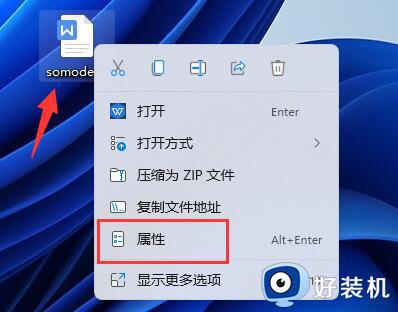
2、接着点击属性一栏的“高级”。
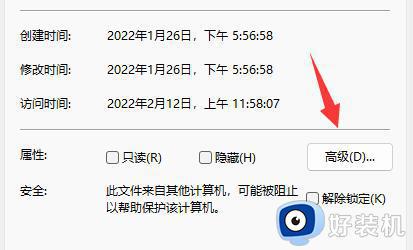
3、在高级中选择“加密内容以便保护数据”并点击“确定”。
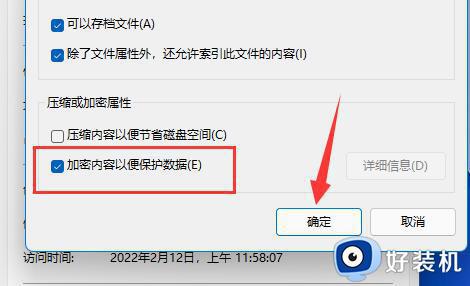
4、然后点击“确定”保存。
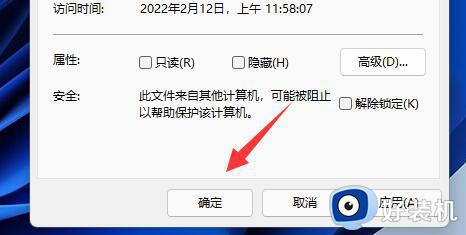
5、最后选择想要的加密模式并“确定”保存即可加密文档了。
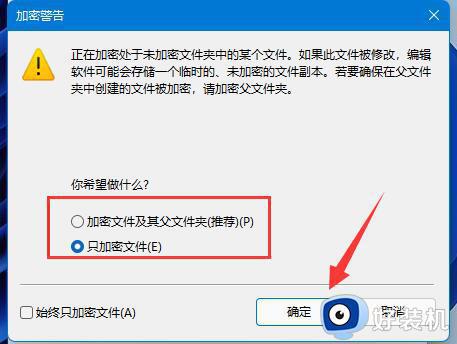
以上就是小编带来的win11系统设置加密文件夹方法了,还有不清楚的用户就可以参考一下小编的步骤进行操作,希望能够对大家有所帮助。
win11系统设置加密文件夹方法 win11系统怎么加密文件夹相关教程
- win11文件夹加密怎么设置 win11文件夹如何加密
- windows11怎么加密文件夹 win11如何加密文件夹
- win11系统怎么加密文件夹 windows11文件夹设置密码的方法
- win11文件夹为什么不能加密 win11文件夹加密不了如何解决
- win11怎么设置私密文件夹 win11设置私密文件夹的步骤
- windows11怎么给文件夹设置密码 win11文件夹加密的操作方法
- windows11怎么给文件夹设置密码 win11设置文件夹密码的方法
- windows11文件夹加密如何设置 windows11文件夹设置密码的方法
- win11文件夹如何设置密码保护 windows11文件夹设置密码的步骤
- win11怎样给文件夹设置保护密码 win11文件夹密码设置教程
- win11家庭版右键怎么直接打开所有选项的方法 win11家庭版右键如何显示所有选项
- win11家庭版右键没有bitlocker怎么办 win11家庭版找不到bitlocker如何处理
- win11家庭版任务栏怎么透明 win11家庭版任务栏设置成透明的步骤
- win11家庭版无法访问u盘怎么回事 win11家庭版u盘拒绝访问怎么解决
- win11自动输入密码登录设置方法 win11怎样设置开机自动输入密登陆
- win11界面乱跳怎么办 win11界面跳屏如何处理
win11教程推荐
- 1 win11安装ie浏览器的方法 win11如何安装IE浏览器
- 2 win11截图怎么操作 win11截图的几种方法
- 3 win11桌面字体颜色怎么改 win11如何更换字体颜色
- 4 电脑怎么取消更新win11系统 电脑如何取消更新系统win11
- 5 win10鼠标光标不见了怎么找回 win10鼠标光标不见了的解决方法
- 6 win11找不到用户组怎么办 win11电脑里找不到用户和组处理方法
- 7 更新win11系统后进不了桌面怎么办 win11更新后进不去系统处理方法
- 8 win11桌面刷新不流畅解决方法 win11桌面刷新很卡怎么办
- 9 win11更改为管理员账户的步骤 win11怎么切换为管理员
- 10 win11桌面卡顿掉帧怎么办 win11桌面卡住不动解决方法
